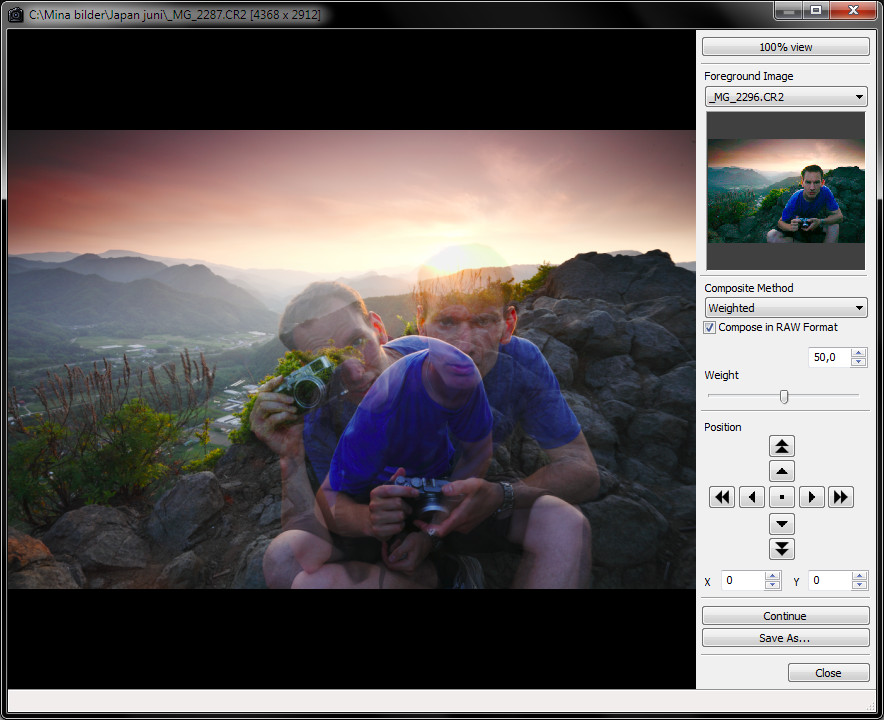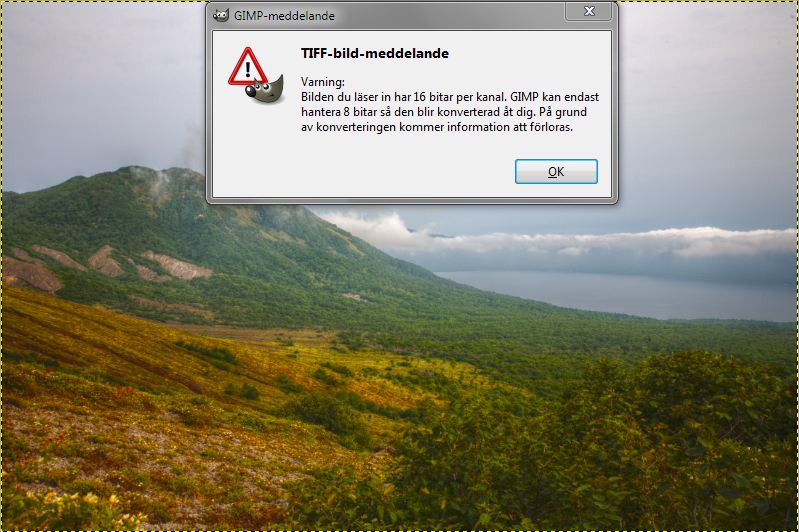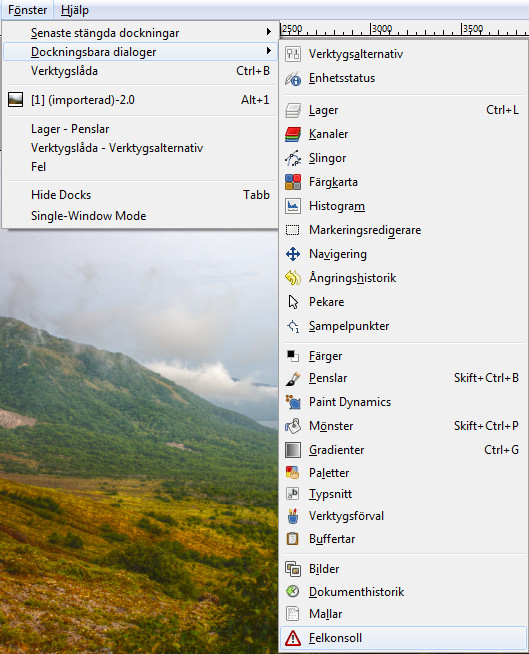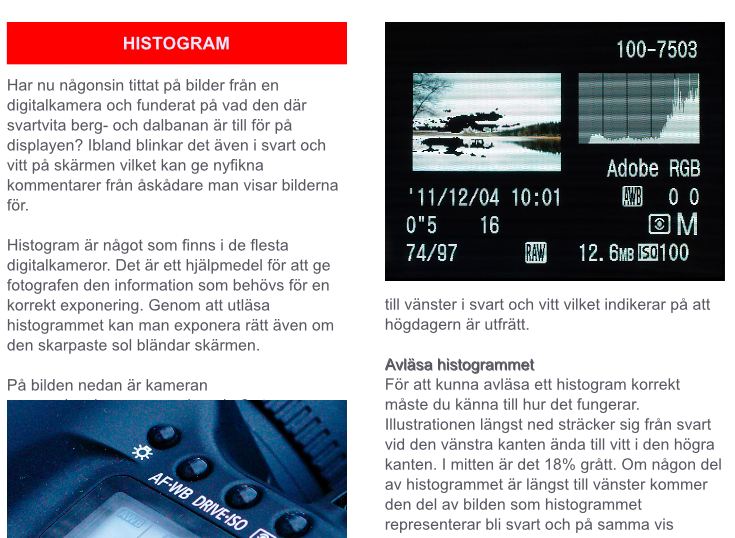Under helgkvällarna brukar det samlas gatumusikanter med flera inne i Tanuki Koji i Sapporo. De är väldigt tacksamma för en utlänning att fotografera när man inte kan samla tillräckligt med mod för att stoppa någon annan mitt i natten och fråga om det är okej att ta en bild.
Photomatix vs Luminance HDR
Fotokurs DPP – Del 2 – Dubbelexponera
Detta är andra fotokursen för Canon Digital Photo Professional, DPP. För alla befintliga kurser om DPP, klicka här.
Att dubbelexponera, eller som Canon kallar det, multiexponera en bild kan associeras med analoga kamerorna. Man tar två exponeringar utan att mata fram filmen. På så vis får man två bilder på samma filmyta. Fenomenet är relativt nytt bland de digitala systemkamerorna. Detta då man kan återskapa samma effekt genom att lägga ihop två bilder i GIMP eller Photoshop och därefter välja läge skärm/screen på det övre lagret. I Canons senaste kameror finns dock funktionen inbyggd.
Skulle du nu inte ha en ny systemare men ändå vara Canonägare kan du använda dig av råframkallaren DPP för att lägga ihop dina bilder.
Markera en bild. Välj därefter Tools>Start Compositing tool.
Uppe till höger väljer du vilken bild du vill sammanfoga med. Vill du lägga till fler bilder trycker du på Continue, annars Save As och sparar bilden någonstans.
Tycker du att inlägget var bra och lärorikt, länka då gärna till det. Är du intresserad av fler tips och tricks rekommenderar jag att du kikar in på min kategori Fototips.Vill du veta mer om fotokurser finns sidan Fotokurs uppe i högra menyfältet.
Veckans fotouppgift – Del 2
Veckans fotouppgift är minifotokurs och ett sätt att lära sig bekantskapen med sin kamera. Bloggar du är detta ett utmärkt sätt att kopiera fotoövningarna och svara på dem med bilder i just ditt blogginlägg.

Andra uppgiften i denna minifotokurs handlar om bländare. Fotouppgifterna är följande tre:
1. Använd stor bländare (litet bländarvärde) och liten bländare ( stort bländarvärde). Hur blir skillnaden i slutartid?
2. På vilken bländare får du bäst skärpa?
3. Testa ta ett porträttfoto och skifta mellan stor bländare och liten bländare. När tycker du bilden ser mest tilltalande ut?
När du är klar med uppgifterna kan du läsa mer om ämnet bländare i PDF-fotokursen här på Kameratrollet.se.
Fotokurs Gimp – Del 3 – Importera 16-bit tiff till GIMP
Detta är del tre i fotokursen om GIMP. Vill du läsa alla fotokurser i serien Fotokurs GIMP klickar du på länken. Från och med GIMP 2.9 kan man importera 16-bitar tiff i GIMP, men GIMP 2.9 är än så länge en betaversion. Den stabila version som finns ute nu när detta inlägg skrivs är 2.8.4. Den versionen kan dock enbart hantera 8-bitar tiff. Försöker du importera en 16-bitar tiff kommer du få ett meddelande som kan vara störande nog och som man kan vilja bli av med. Dagens fototips blir alltså att slippa se felmeddelanderutan vid varje bildimportering.
1. Gå in på Fönster>Dockningsbara dialoger>Felkonsoll.
Den här rutan gömmer du nu bakom någon av de andra befintliga dockningsbara verktygsfälten, exempelvis bakom lager – penslar. Se nu till att spara fönsterpositionerna så att dockningsfälten är kvar på sina platser nästa gång du öppnar GIMP. Sökvägen är Redigera>Inställningar>Fönsterhantering.
Testa nu importera en 16-bitar tiff och se om du får samma felmeddelande eller om felmeddelandet kommer hålla sig till den gömda rutan.
Det som göms i snö…
Fotokurs uppdaterad – Histogram
Den befintliga fotokursen i PDF-format är nu uppdaterad med ett kapitel om histogram och hur du ska tolka det. För alla som inte har en ljusmätare liggandes är histogrammet kanon för att kunna avgöra hur välexponerad ens exponering är.